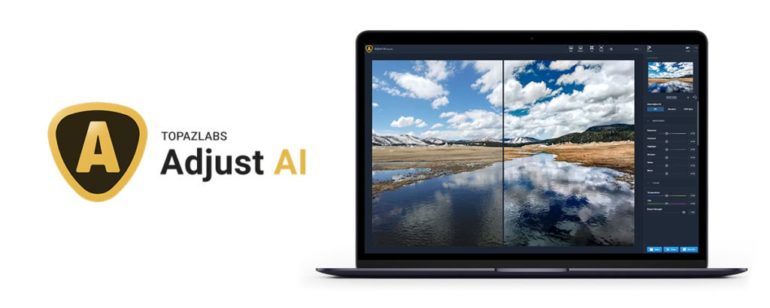Après Topaz Sharpen Ai, Gigapixel Ai et DeNoise Ai, le développeur texan Topaz revient encore dans nos colonnes avec un logiciel de retouche photo gonflé à l’intelligence artificielle : Topaz Adjust AI.
A n’en pas douter, Topaz a flairé le coup de marketing en dopant toute sa suite logiciel à l’apprentissage profond. Mais si ce dernier a fait des miracles avec Sharpen AI et Gigapixel AI, nous étions un peu moins enthousiaste après notre test de DeNoise AI. Qu’en est il donc avec Adjust AI ? Réponse dans ce test rapide du logiciel Topaz Adjust AI.
Test de Topaz Adjust AI
Suffit-il de greffer un soupçon d’Intelligence Artificielle à tous ses logiciels pour que la sauce prenne ? Avec le logiciel de débruitage DeNoise AI, les résultats ont parfois été décevants et l’analyse du bruit n’a finalement automatiquement pas su être réalisée toujours avec pertinence, surtout en noir et blanc.
Pour Adjust Ai, Topaz promet une lecture contextuelle de l’image et mise sur la capacité du logiciel à proposer une retouche automatique de celle-ci en fonction du sujet, un peu ce que propose Photolemur de Skylum. Selon Topaz, l’autre avantage serait la simplicité d’usage : d’un simple clic, le logiciel est capable d’améliorer la photo et de la rendre plus vivante grâce à des préréglages.
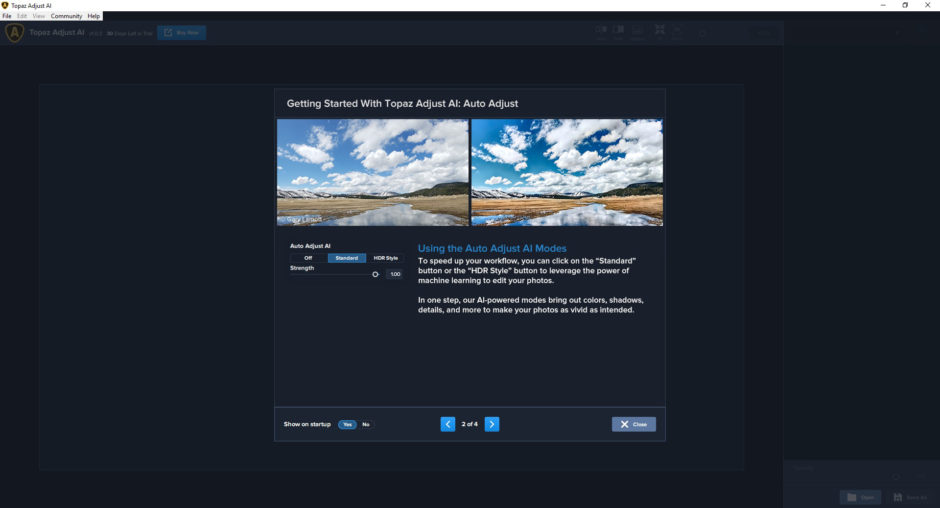
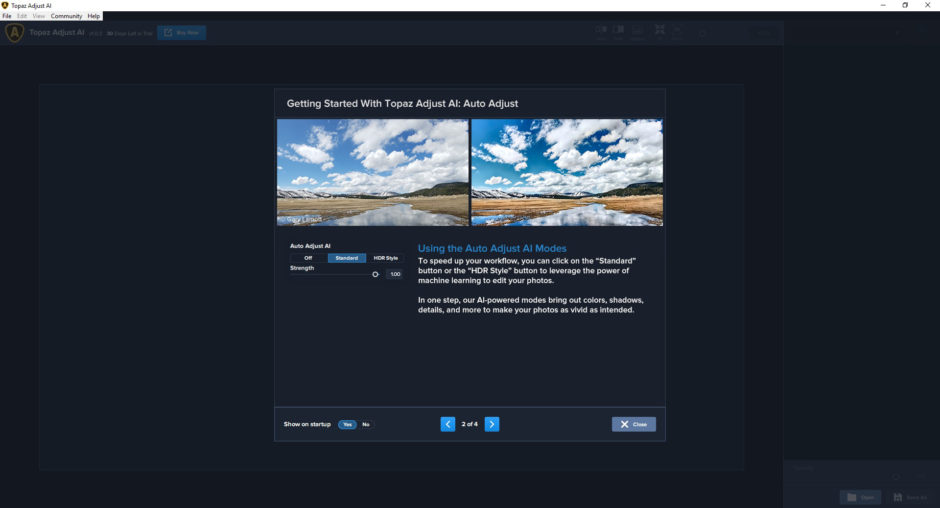
Le logiciel est disponible sur macOS et Windows. L’interface d’Adjust Ai est particulièrement épurée à l’ouverture. Il est possible d’ouvrir la photo souhaitée par simple glisser-déposer. Le logiciel ne dispose pas de mode de traitement par lots
On peut choisir d’importer un JPEG ou un RAW. Nous n’avons pas la liste de toutes les compatibilités mais le logiciel accepte les Raw d’un Fuji X-T2 ou les DNG d’un Leica M10. Première remarque, le temps d’importation et de lecture « intelligente » de l’image est très long.
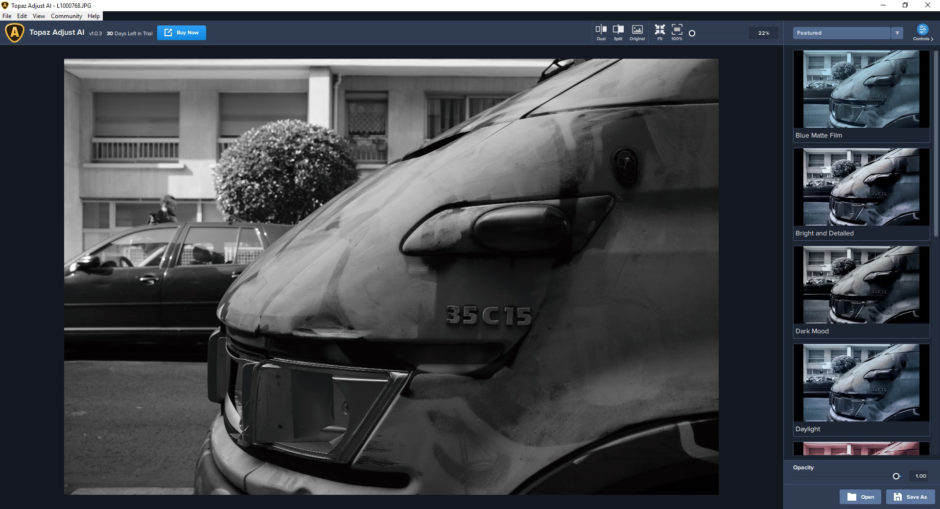
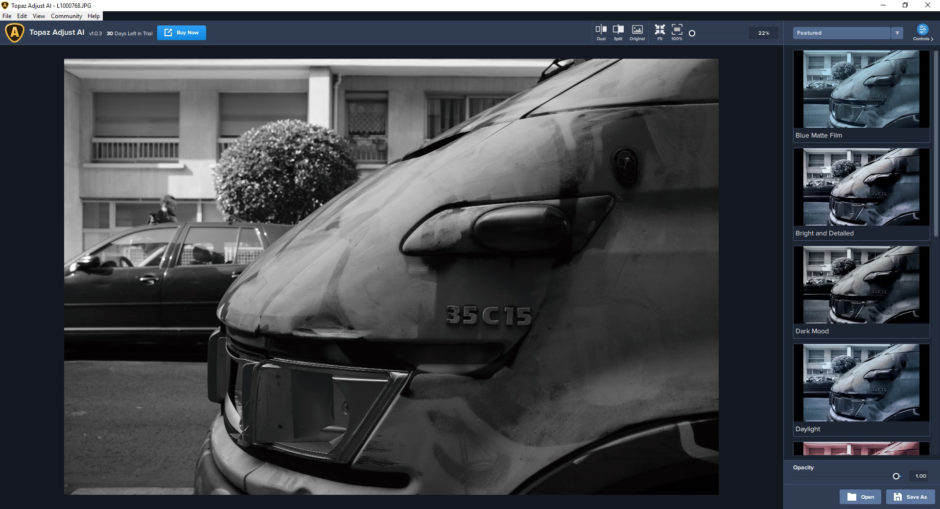
En effet, pour importer un Raw il a fallu attendre 15 secondes, puis 10 secondes supplémentaires avant que les préréglages ne s’affichent. Avec le fichier Jpeg, l’importation est très rapide, mais il faut aussi une dizaine de secondes avant que la prévisualisation ne s’affiche à l’écran. Si on veut passer d’un preset à un autre, là encore le temps de chargement est très long.
Pour information, nous utilisons un ordinateur de bureau récent pour réaliser ce test, avec un processeur i7, 16 Go de RAM et une carte graphique Nvidia GeForce GTX 1080.
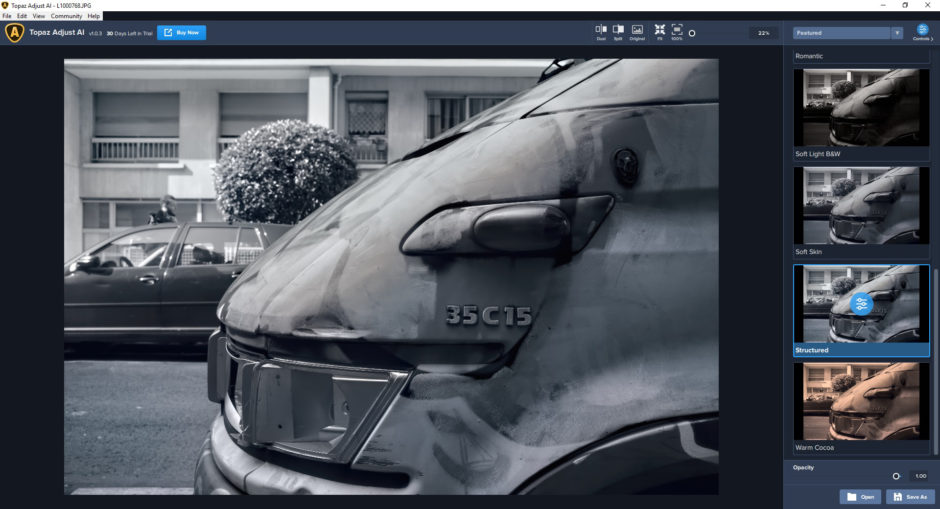
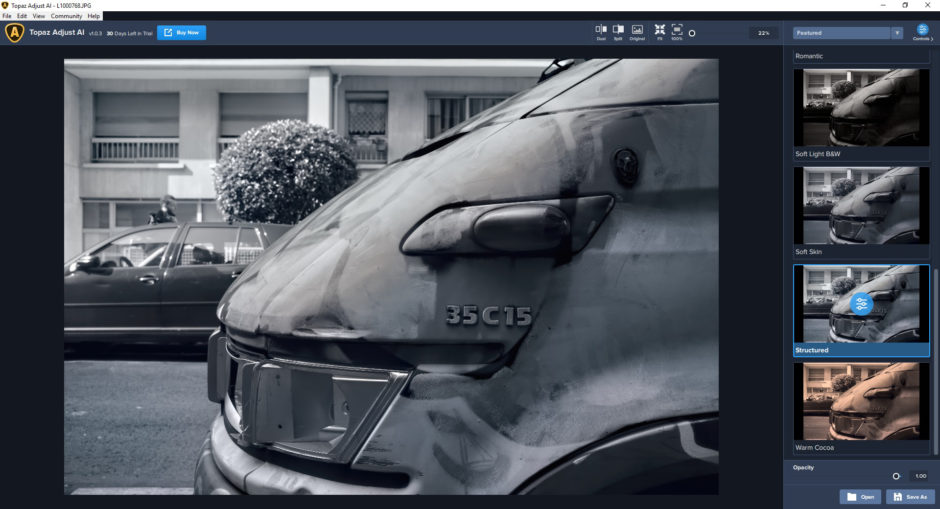
Ces lenteurs passées, il est possible de développer sa photo de deux façons : en passant par une liste de préréglages ou bien en ayant accès aux contrôles poussés sur les différents paramètres de l’image, comme dans la majorité des logiciels de développement photo, avec en prime un mode « Auto Adjust AI » censé fonctionner à l’intelligence artificielle.
En mode préréglages, on retrouve sur la droite de la fenêtre une liste de préréglages répartis en six groupes qui permettent d’avoir une retouche automatique de l’image : Featured, HDR Looks, Stylized, Soft Effect, Film Look et My Collection. cette dernière section étant vide de base, puisque c’est ici que vous retrouverez les préréglages que vous aurez vous même enregistrés.
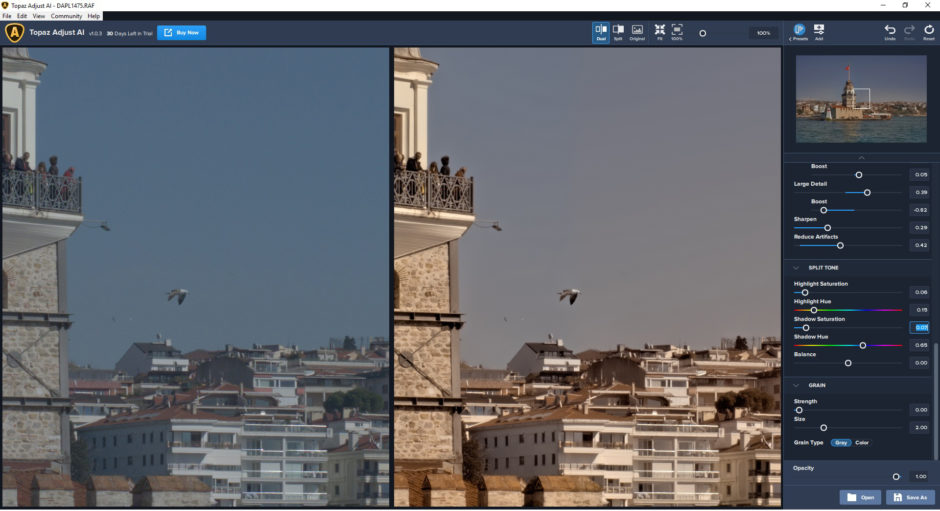
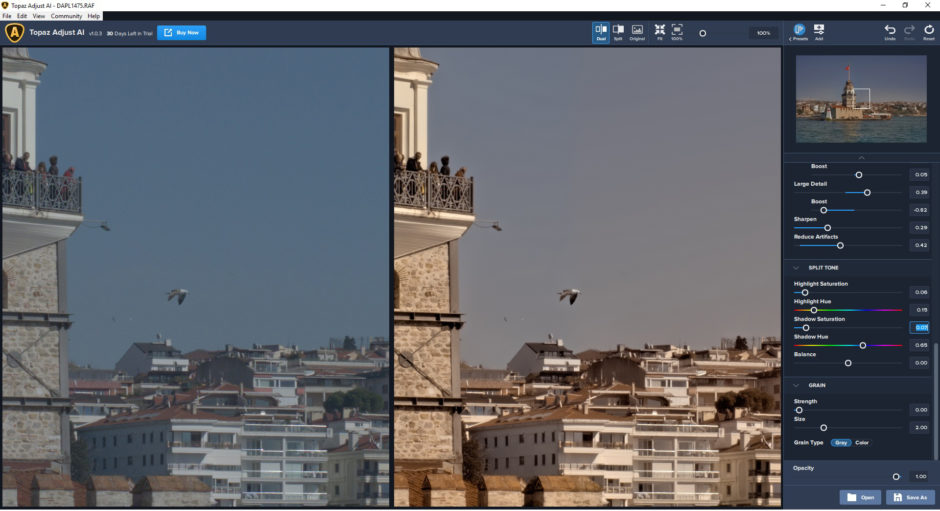
En haut de la fenêtre, on accède à différentes icônes. Il est possible de diviser l’écran en deux pour un aperçu avant / après ou de naviguer à l’intérieur de l’image via un outil de loupe et de zoom.
Complètement en haut à droite, on accède à l‘outil de retouche par un jeu de réglettes. Cet outil est aussi accessible via n’importe quel pré-réglage en cliquant dessus pour ajuster les réglages du pré-réglage.
On retrouvera ici une table de retouche photo classique, avec la possibilité de travailler sur l’exposition, les hautes et basses lumières, le contraste, et la colorimétrie. Adjust Ai se distingue par l’intégration de deux modules permettant une retouche plus fine des images : Topaz Detail et Topaz Clarity.
Topaz Detail se charge de l’amélioration des détails. Le logiciel détermine les parties de votre image qui sont « détaillées » et celles qui ne le sont pas. Pour cela, il faut choisir trois curseurs « petits détails », « détails moyens » et « gros détails » ainsi que des sous-curseurs « Boost ». Cela permet d’ajuster indépendamment les détails selon les zones de l’image pour donner un rendu global plus net.
Topaz Clarity améliore de son côté le contraste et la gamme dynamique grâce à des algorithmes propriétaires qui élimineraient les problèmes courants d’artefacts et de halos. Ici encore, il faut passer par des curseurs et il n’y aucune fonction « intelligente ». On peut toucher au contraste macro, moyen ou global de son image.
Finalement, ces deux notions Detail et Clarity ne sont pas si simples à comprendre pour quelqu’un qui cherche un logiciel « assisté » par IA…


Une fois l’image chargée, on accède à la liste des préréglages sur le côté, le logiciel étant censé proposer un ajustement en fonction du contenu de l’image. Cependant que l’on importe une photo de paysage ou un portrait, il apparaît que les pré-réglages offrent le même type de rendu avec la même intensité. On constate aussi que par défaut les preset ont souvent une colorimétrie qui tire vers le bleu.
Il faut naviguer dans les différentes listes afin de trouver une proposition qui nous correspondent, mais notez que lors de notre séance d’essai, pas une fois nous avons accepté de nous contenter du rendu proposé. En effet, ces derniers nous semblent manquer de naturel. Le micro-contraste est toujours trop exagéré et les détails trop appuyés. Évidement le but de Topaz Adjust Ai est d’offrir un coup de boost à l’image de base, mais nous ne sommes pas fans des propositions.
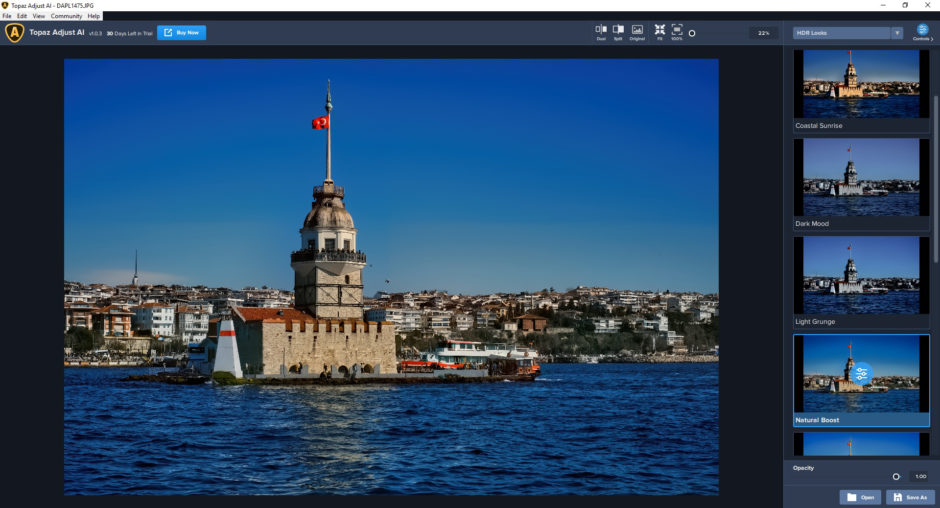
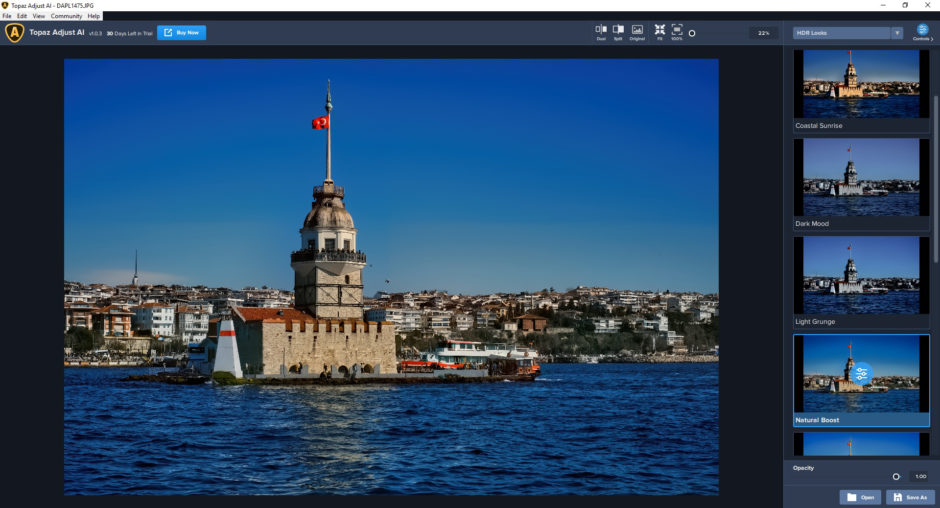
Les couleurs aussi sont très vives, et bien que Clarity soit censé compenser les effets de halos, ces derniers sont pourtant bien présents surtout avec les preset HDR.
Attention aussi, Topaz Adjust Ai gère mal les hautes sensibilités. Ici sur un Raw shooté à 12800 ISO issu d’un X-T2, le logiciel n’a pas été capable de lisser correctement le bruit et le résultat est très déplaisant :
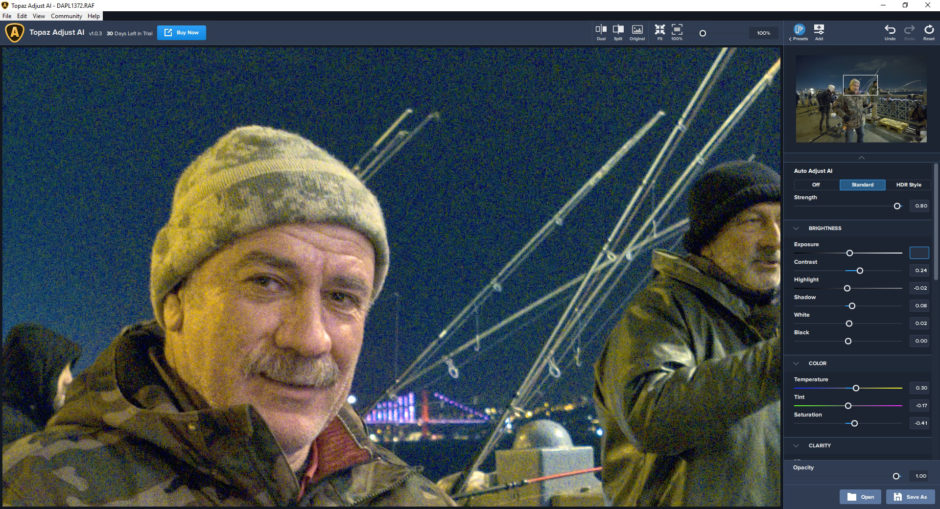
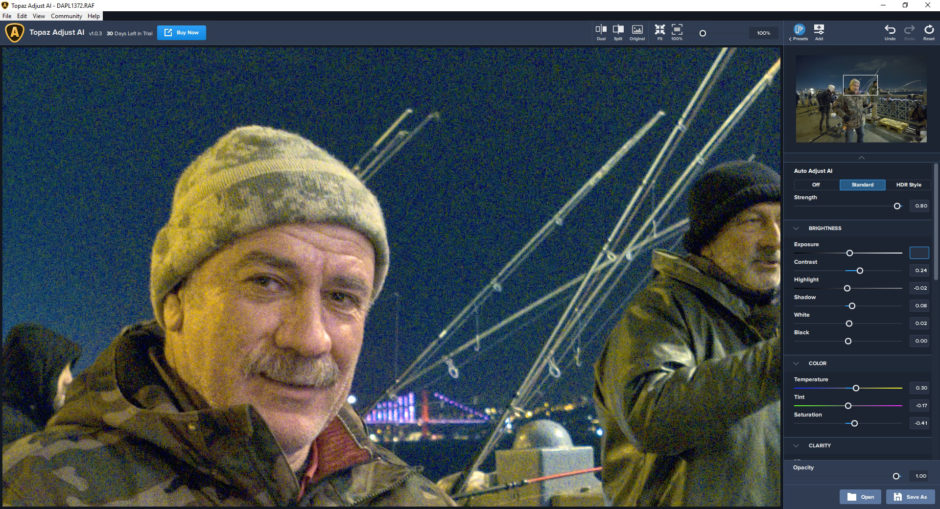
Malheureusement notre liste de doléance s’allonge au fur et à mesure de l’utilisation du logiciel : pas de corrections des aberrations chromatiques, pas de correction de la déformation ou encore il n’est pas possible de retrouver dans le logiciel des images déjà importées. Enfin bien que nous ayons sur le même poste de travail plusieurs logiciel de la suite Topaz, les logiciels ne communiquent pas entre eux.
En faisant fi de ces manques on importe des images qui auraient besoin d’un coup de boost et on se contente de la proposition en atténuant juste légèrement l’intensité des effets (respectivement Morning Dew et Landscape Pro) :




Les résultats sont flatteurs et globalement équilibrés à première vue, mais tirent toujours vers l’image sur-saturée et sur-travaillée, alors que la bonne retouche est justement une retouche qui ne se voit pas.
Conclusion
Finalement, Topaz Adjust Ai permet en un clic d’appliquer une retouche à sa photo, mais sans trop vraiment chercher à réaliser un développement de celle-ci. Le logiciel va par exemple contraster l’image mais ne va pas corriger l’exposition si elle est sous-exposée. La promesse d’une retouche assistée par intelligence artificielle n’est pas vraiment respectée selon nous, avec un résultat qui n’est pas naturel et trop « pop ». Certes, Adjust Ai indique « faire ressortir les couleurs, les ombres, les détails et bien plus pour rendre vos photos aussi vives que souhaitées », mais on aurait aimé qu’ils placent le curseur un peu moins loin.
Sans doute s’agit-il ici d’une volonté de toucher un large public et de proposer des rendus très flatteurs pour être partagés sur les réseaux sociaux ? En ce qui nous concerne, nous ne sommes pas particulièrement séduit par cette proposition de Topaz. Rien que le temps de chargement nous paraît rédhibitoire.
Finalement, ce logiciel nous laisse un goût d’inachevé. Autant nous avions été surpris positivement par Gigapixel AI ou Sharpen AI, autant nous ne recommandons pas vraiment ce logiciel de la suite Topaz.
Topaz Adjust Ai est disponible en version d’essai gratuite pendant 30 jours. Passé cette période d’essai, il faudra débourser 79,99$. Ce logiciel fait également partie de la suite AI Bundle basée sur l’intelligence artificielle (Gigapixel, Denoise, Sharpen, Jpeg to Raw et Adjust) à 249 $.
Découvrez nos tests des autres logiciels Topaz :
Test de Topaz Gigapixel AI : l’agrandissement de photos sans perte ?
Test de Topaz Sharpen AI : l’intelligence artificielle au secours de vos photos floues
Test de Topaz DeNoise AI : le « deep learning » au service du débruitage en photo